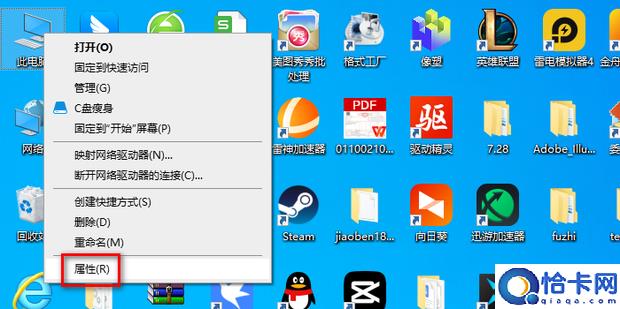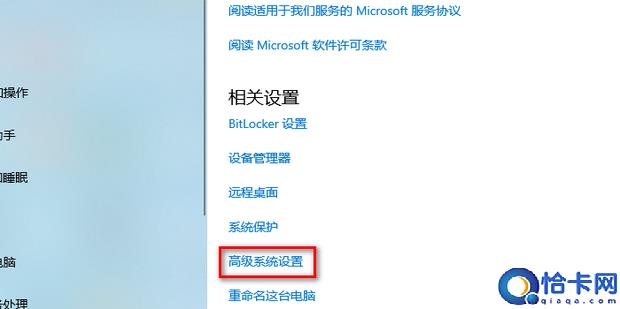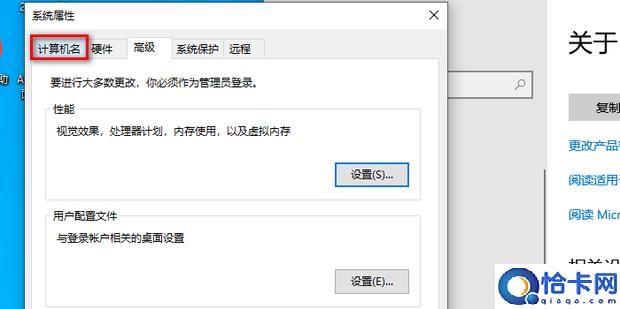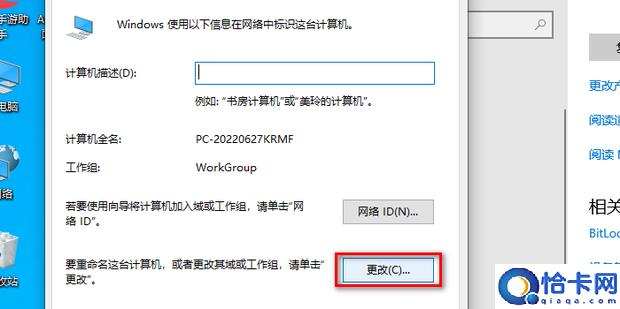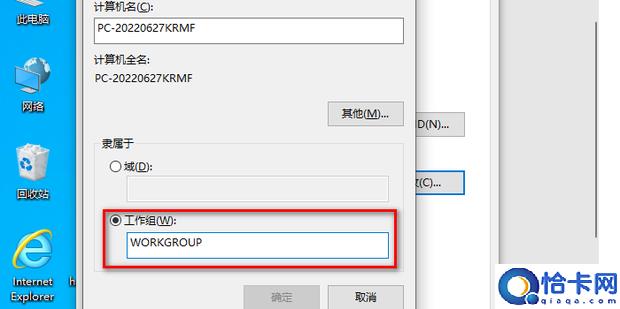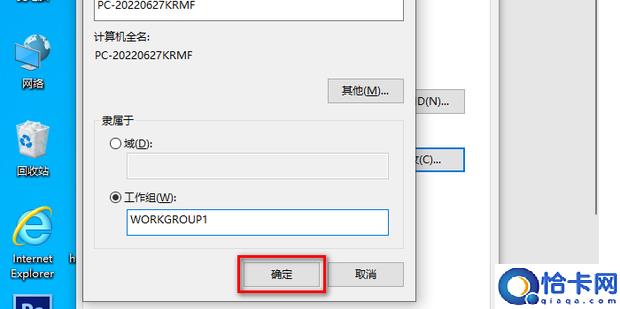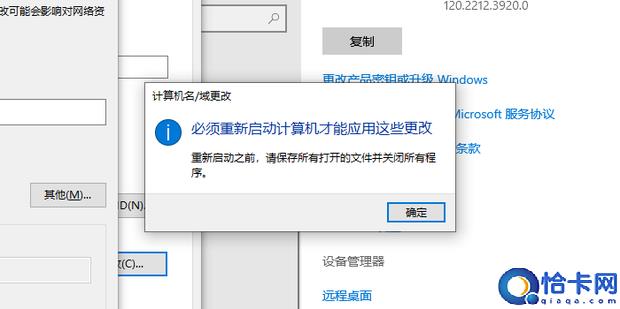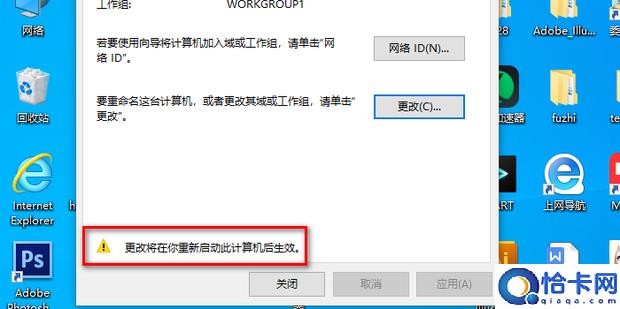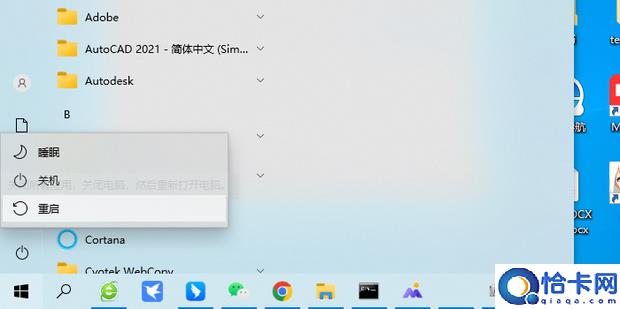Win10更改工作组名称的方法(win10系统如何更改工作组)
使用win10系统的用户有很多,我们在Win10中可以对电脑进行各种个性化设置,其中工作组是局域网的一个概念,可以将不同的电脑按功能分别列入不同的组中,那么win10系统如何更改工作组呢,接下来小编给大家带来Win10更改工作组名称的方法。
win10系统如何更改工作组
1、首先右键此电脑,点击【属性】。
2、点击进入【高级系统设置】。
3、点击【计算机名】,切换到计算机名标签。
4、点击【更改】。
5、接着在工作组窗口中修改新的工作组名称。
6、这里修改成了【WORKGROUP1】,点击【确定】。
7、这样就弹出了一个欢迎提示,这样就修改并创建加入了新的工作组。
8、出现提示需要重启计算机的窗口,点击确定即可。
9、在这里可以看见,刚刚的更改将在你重新启动此计算机后生效。
10、最后重启计算机即可。
WIN10介绍
WINDOWS 10是微软公司研发的跨平台操作系统,应用于计算机和平板电脑等设备,于2015年7月29日发行。
WINDOWS 10在易用性和安全性方面有了极大的提升,除了针对云服务、智能移动设备、自然人机交互等新技术进行融合外,还对固态硬盘、生物识别、高分辨率屏幕等硬件进行了优化完善与支持。
截至2023年2月21日,WINDOWS 10正式版已更新至19045.2673版本,预览版已更新至21390版本。
以上就是win10系统如何更改工作组,Win10更改工作组名称的方法的全部内容了,希望对各位小伙伴有所帮助。
相关文章
- 怎么将win11恢复到win10(win11系统如何恢复成win10)
- win10iTunes安装不了的解决方法(win10iTunes无法安装怎么办)
- win10任务管理器打不开怎么办(win10任务管理器无法打开如何解决)
- win10无法关机的解决方法(win10不能关机怎么办)
- win10热点无法开启如何解决(win10无法打开热点功能怎么办)
- win10系统更新失败的解决方法(win10更新失败怎么办)
- win10分辨率设置无法保存怎么办(win10分辨率设置生效不了如何解决)
- win10无法打开开始菜单的解决方法(win10打不开开始菜单怎么办)
- win10个性化和显示无法设置的解决方法(win10个性化和显示设置用不了怎么办)
- win10点击桌面图标没反应的解决方法(win10双击桌面图标没反应怎么办)
- win10电脑防火墙如何关闭(win10防火墙关闭的详细步骤)
- 微软发布Win10 22H2功能更新,版本号升至Build 19045.3154
- win10实用小工具(win10好用的小工具)
- win10按f2重置开机密码(电脑密码忘了的解除方法)
- 笔记本win10优化设置教程(电脑win10突然变得十分卡顿怎么优化)
- win10精简版系统怎么恢复原版(win10系统恢复系统详细教程)
热门教程
Win11每次开机会检查tpm吗?Win11每次开机是否会检查tpm详情介绍
2Win11正式版怎么安装安卓APK应用?Win11安装安卓APK文件方法
3系统之家装机大师怎么用?系统之家装机大师使用教程
4Win10 21H1更新KB5003637后任务栏不能在底部显示怎么办?
5Win11电脑下载的文件被自动删除怎么办?
6Win11资源管理器的样式如何切换?Win11资源管理器样式切换方法
7Win11蓝屏怎么修复?win11蓝屏修复教程
8Win11正式版如何固定“此电脑”到任务栏?
9Win10和Win11哪个好用?Win10和Win11区别介绍
10电脑有必要升级Win11吗?升级Win11的注意事项
装机必备 更多+
重装教程
大家都在看
电脑教程专题 更多+